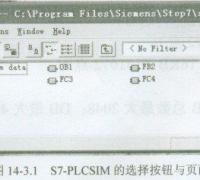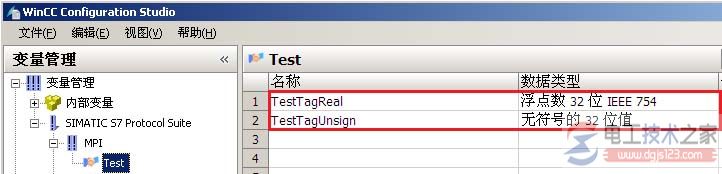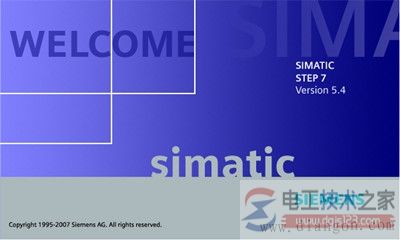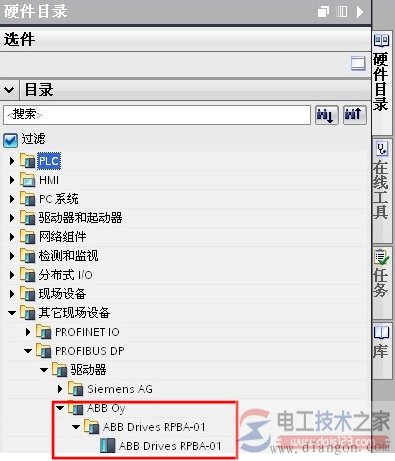虚拟机安装wincc软件的方法与步骤
作者:老电工时间:2015-10-20 14:54:17
虚拟机安装wincc软件的方法与步骤
1、虚拟机右下角 点击Settings
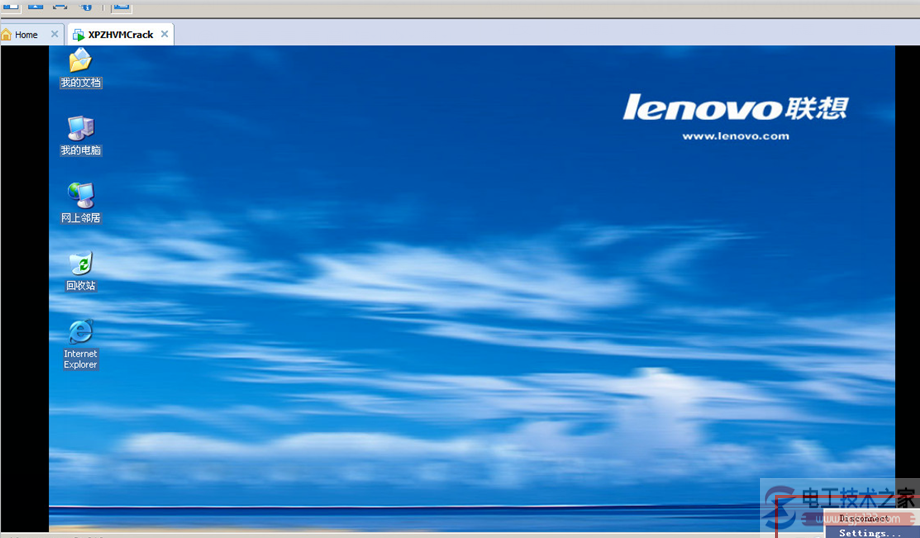
2、弹出的对话框可以修改配置内存和镜像文件路径(图中为WINCC7.0的安装路径)。
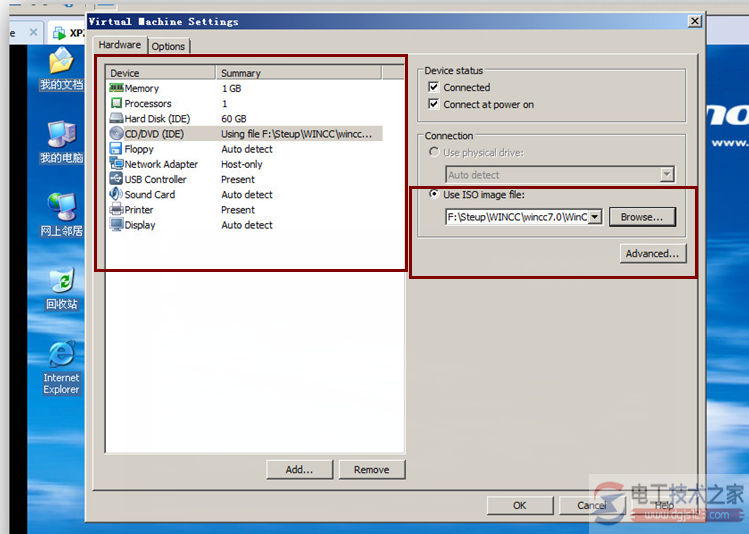
这时XP系统下,虚拟光驱会出现一个 对应的安装软件,双击打开。

3、开始安装WINCC
在“控制面板”中,添加删除Windows 组件向导中 , 勾选“消息列队”。
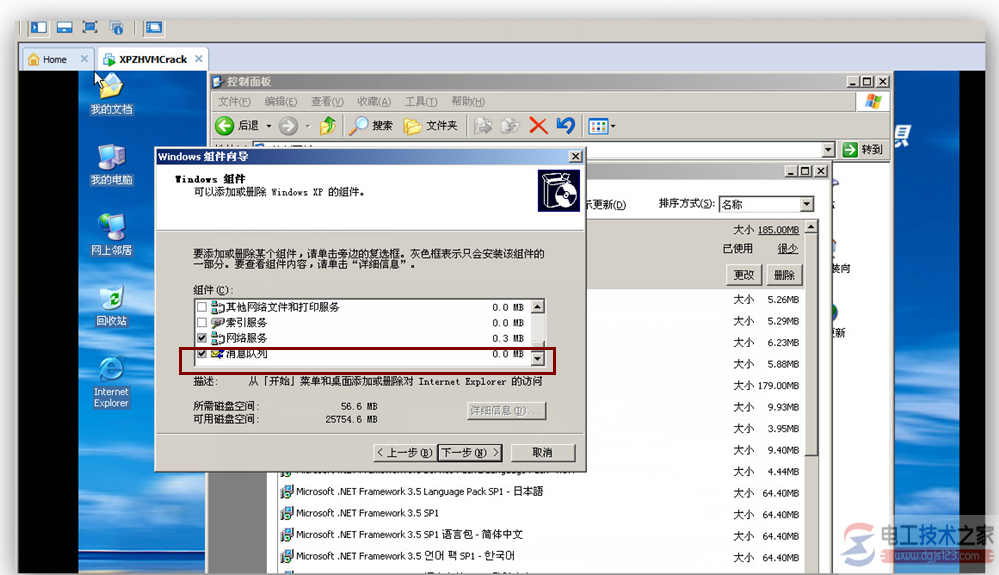
然后进入安装界面,一路下一步即可。
安装到选择组件后 对应勾选下面三张图中的选项
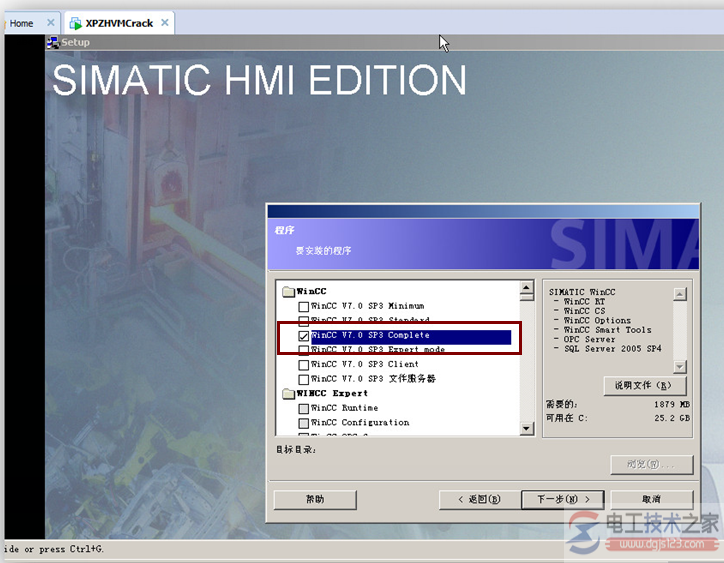

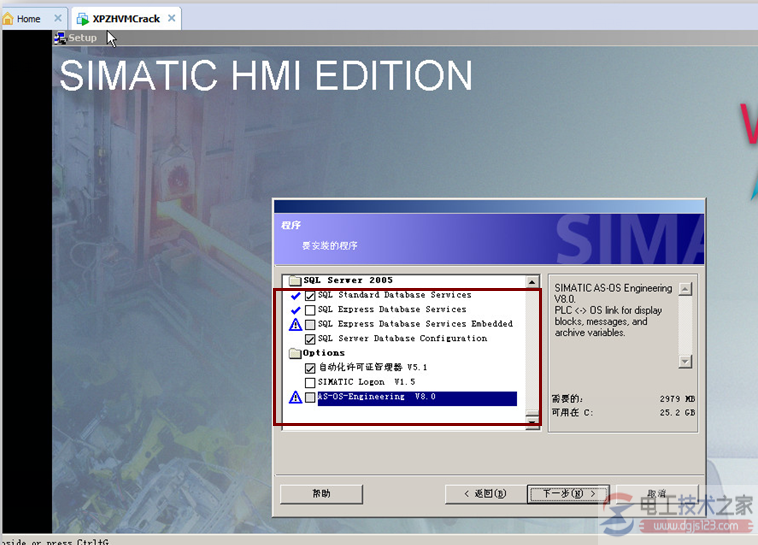
安装完成后 提示需要授权 直接点击“下一步”即可
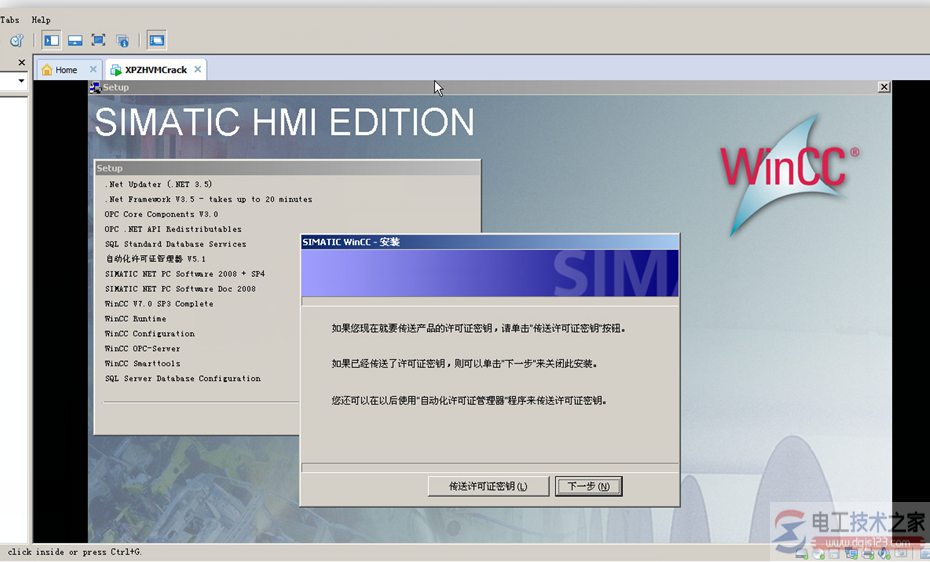
然后,重启电脑,虚拟机安装WICC。
开始授权 将授权文件下的 “WINCC亚洲版硬件狗拨接程序 32位”文件复制到
C:\Program Files\WINCC 目录下
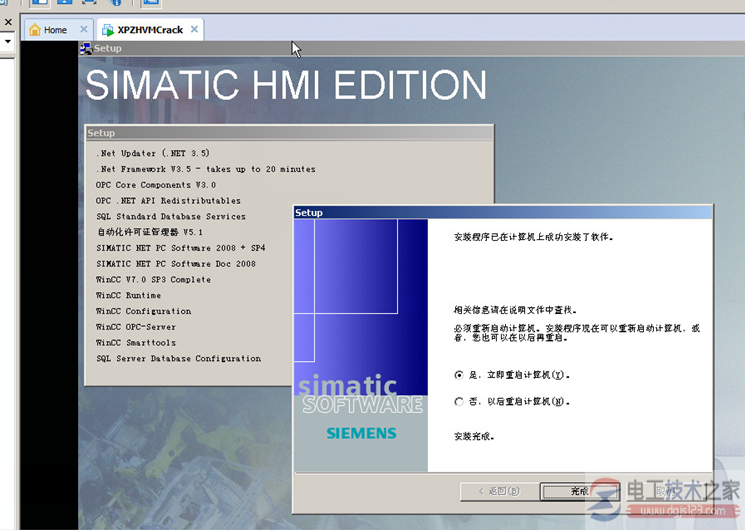
然后打开,按任意键完成。
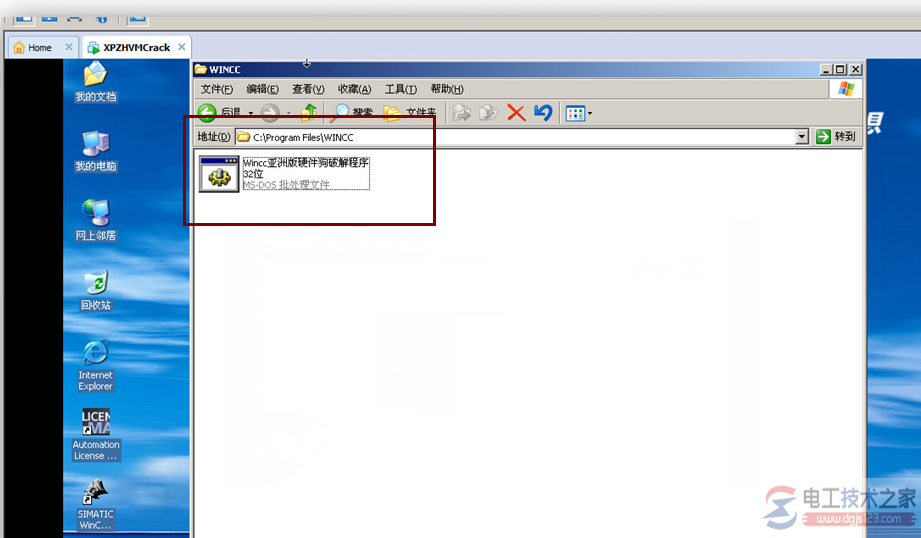
打开密钥,在“需要授权文件”栏下 勾选图中选项(必选)。
选项中有允许使用的变量数,最大256K,必须选择,否则WINCC中的变量数不是最大。
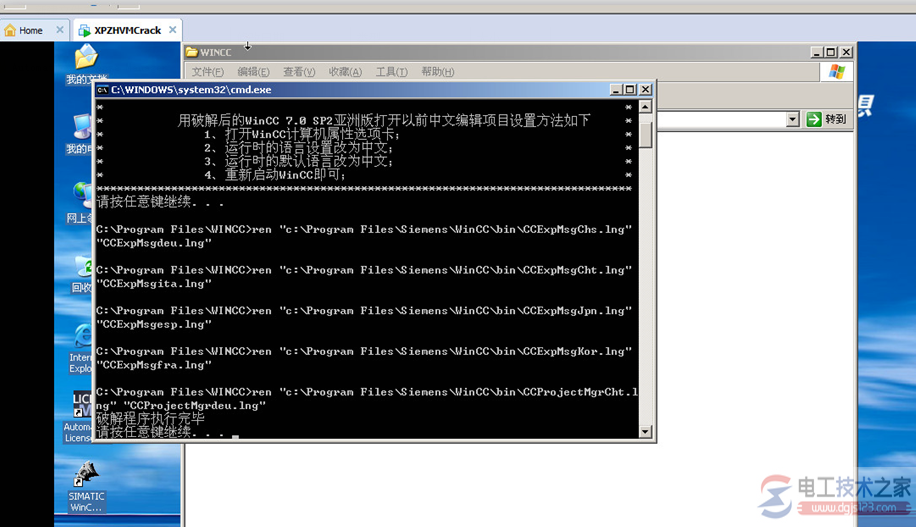
打开WINCC,会提示“已授权模式“ 允许变量:262144。
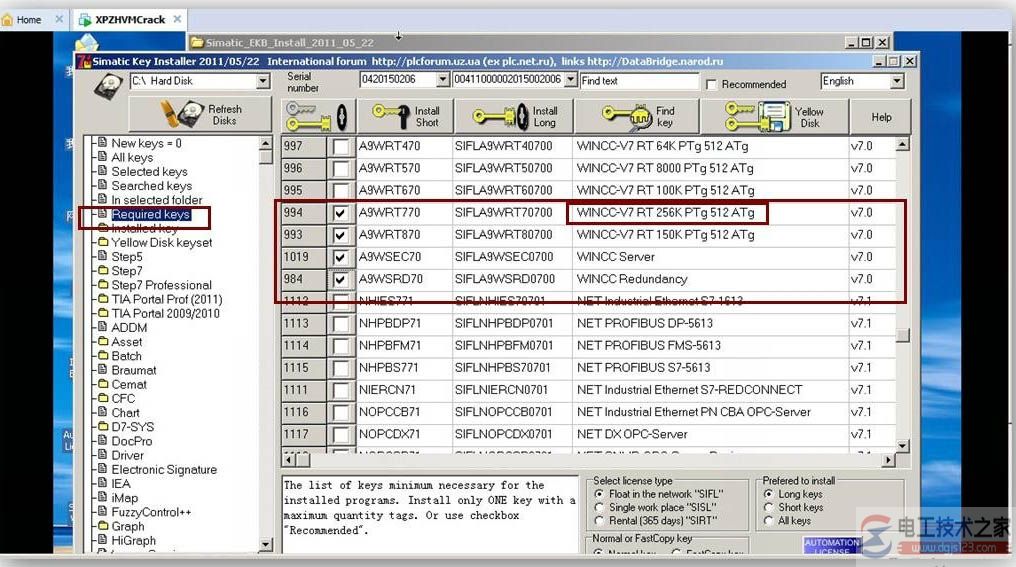
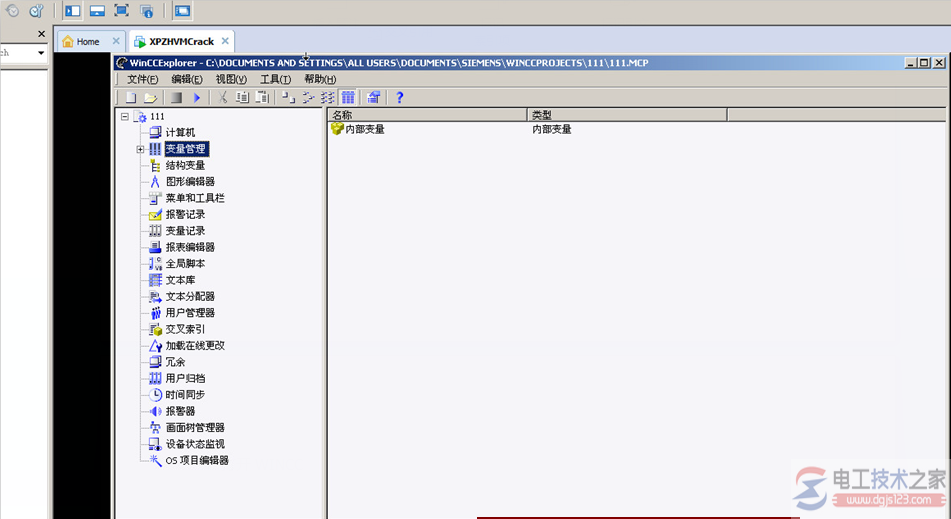
本站仅提供信息发布平台,文章仅代表作者个人观点。